সুচিপত্র
আপনার নিজস্ব পছন্দ অনুসারে একটি ইউজার ইন্টারফেস কাস্টমাইজ করার ক্ষমতা হল এমন কিছু যা আপনার স্বাচ্ছন্দ্য এবং সফ্টওয়্যার ব্যবহার করার সহজতর উন্নতি করতে পারে। PaintTool SAI-তে ব্যবহারকারী ইন্টারফেস কাস্টমাইজ করার বিকল্পগুলি উপরের টুলবারে উইন্ডো মেনুতে পাওয়া যাবে।
আমার নাম এলিয়ানা। আমি ইলাস্ট্রেশনে ফাইন আর্টসের স্নাতক করেছি এবং সাত বছরেরও বেশি সময় ধরে PaintTool SAI ব্যবহার করছি। আমি প্রোগ্রামের সাথে আমার অভিজ্ঞতায় বিভিন্ন ইউজার-ইন্টারফেস কনফিগারেশন ব্যবহার করেছি।
এই পোস্টে, আমি আপনাকে দেখাব কিভাবে আপনি PaintTool SAI ইউজার ইন্টারফেসকে আপনার নিজের পছন্দ অনুসারে কাস্টমাইজ করতে পারেন এবং আপনার স্বাচ্ছন্দ্যের মাত্রা বাড়াতে পারেন, তা প্যানেল লুকিয়ে রাখা, স্কেল পরিবর্তন করা বা রঙের সোয়াচের আকার পরিবর্তন করা।
এটা নিয়ে আসা যাক!
কী টেকওয়ে
- পেইন্টটুল SAI ইউজার ইন্টারফেস বিকল্পগুলি উইন্ডো মেনুতে পাওয়া যাবে।
- প্যানেল দেখাতে/লুকাতে উইন্ডো > ইউজার ইন্টারফেস প্যানেল দেখান ব্যবহার করুন।
- প্যানেলগুলিকে আলাদা করতে উইন্ডো > পৃথক ইউজার ইন্টারফেস প্যানেল ব্যবহার করুন।
- ইউজার ইন্টারফেসের স্কেল পরিবর্তন করতে উইন্ডো > ইউজার ইন্টারফেসের স্কেলিং ব্যবহার করুন।
- ইউজার ইন্টারফেস প্যানেল দেখাতে কীবোর্ড ব্যবহার করুন শর্টকাট ট্যাব অথবা উইন্ডো > সমস্ত ইউজার ইন্টারফেস প্যানেল দেখান ব্যবহার করুন।
- পেইন্টটুল SAI-তে ফুল স্ক্রিনের জন্য কীবোর্ড শর্টকাট হল F11 অথবা Shift + ট্যাব ।
- এর মোড পরিবর্তন করুনরঙ পিকার উইন্ডো > HSV/HSL মোড ব্যবহার করে।
- আপনার রঙের সোয়াচের আকার পরিবর্তন করুন উইন্ডো > সোয়াচ ব্যবহার করে সাইজ ।
পেইন্টটুল এসএআই ইউজার ইন্টারফেসে প্যানেলগুলি কীভাবে দেখাবেন/লুকাবেন
পেইন্টটুল এসএআই অফার করে এমন ইউজার ইন্টারফেস সম্পাদনা করার প্রথম বিকল্প বিভিন্ন প্যানেল দেখাচ্ছে/লুকাচ্ছে। আপনি যদি আপনার PaintTool SAI ইউজার ইন্টারফেস ডিক্লাটার করার একটি সহজ উপায় চান এবং প্যানেলগুলি থেকে মুক্তি পেতে চান যেগুলি আপনি প্রায়শই ব্যবহার করেন না
এখানে কীভাবে:
ধাপ 1: পেইন্টটুল খুলুন SAI.

ধাপ 2: উইন্ডো > ইউজার ইন্টারফেস প্যানেল দেখান এ ক্লিক করুন।
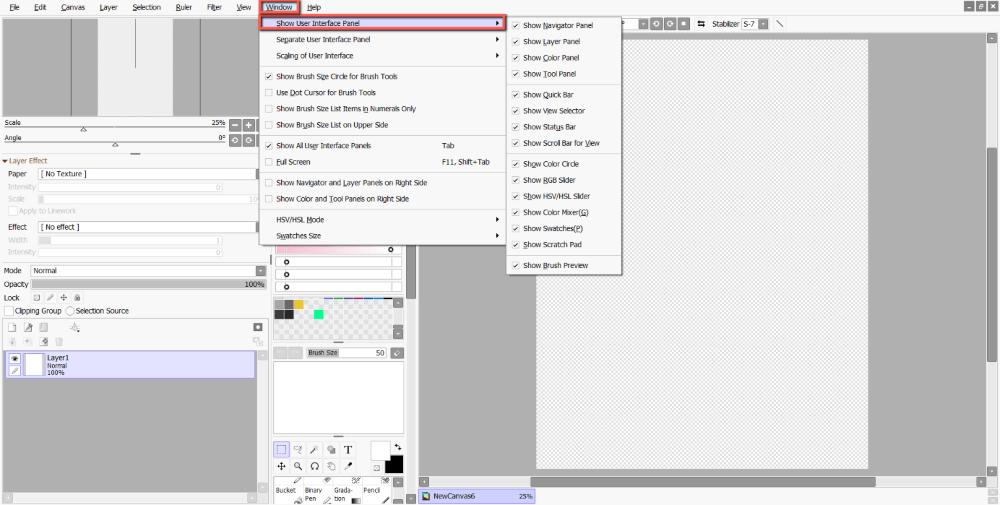
ধাপ 3: ইউজার ইন্টারফেসে আপনি কোন প্যানেল দেখাতে বা লুকাতে চান তাতে ক্লিক করুন। এই উদাহরণের জন্য, আমি স্ক্র্যাচ প্যাড লুকিয়ে রাখব, কারণ আমি এটি প্রায়শই ব্যবহার করি না।
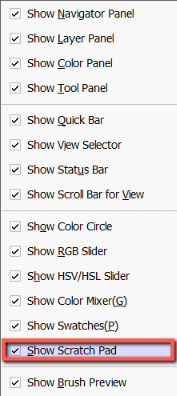
আপনার নির্বাচিত প্যানেলগুলি মনোনীত হিসাবে দেখাবে/লুকাবে৷
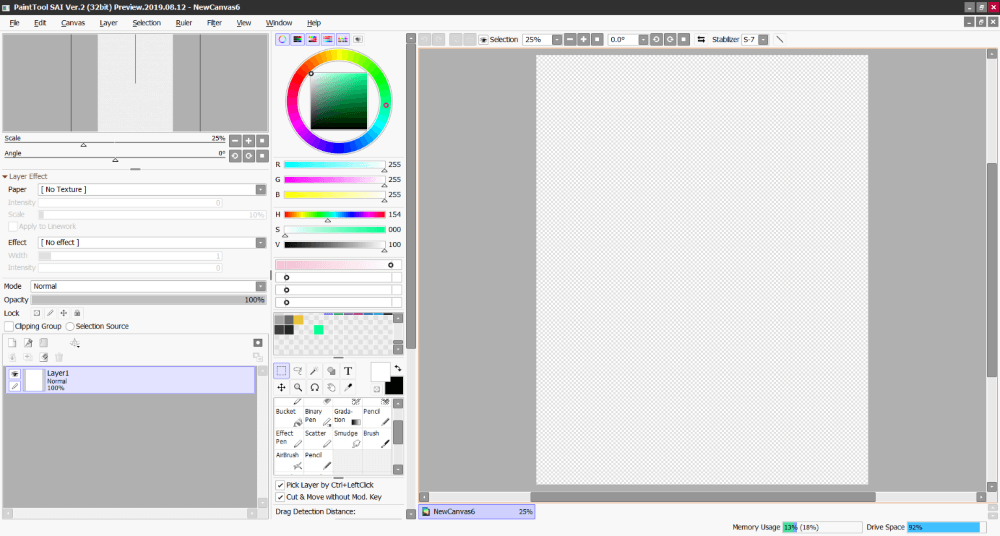
PaintTool SAI ইউজার ইন্টারফেসে প্যানেলগুলিকে কীভাবে আলাদা করবেন
আপনি উইন্ডো > পৃথক ইউজার ইন্টারফেস প্যানেল ব্যবহার করে PaintTool SAI-তে প্যানেলগুলিকে আলাদা করতে পারেন . এই বিকল্পটি ব্যবহার করে আপনার নির্বাচিত প্যানেলগুলি একটি নতুন উইন্ডোতে আলাদা হবে। এখানে কিভাবে:
ধাপ 1: PaintTool SAI খুলুন।

ধাপ 2: উইন্ডো > এ ক্লিক করুন ; আলাদা ইউজার ইন্টারফেস প্যানেল ।
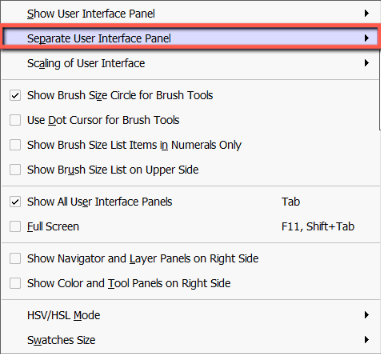
ধাপ 3: ইউজার ইন্টারফেসে আপনি কোন প্যানেলগুলিকে আলাদা করতে চান তাতে ক্লিক করুন। এই উদাহরণের জন্য, আমি রঙ আলাদা করবপ্যানেল ।
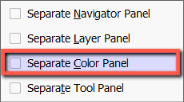
এটাই!
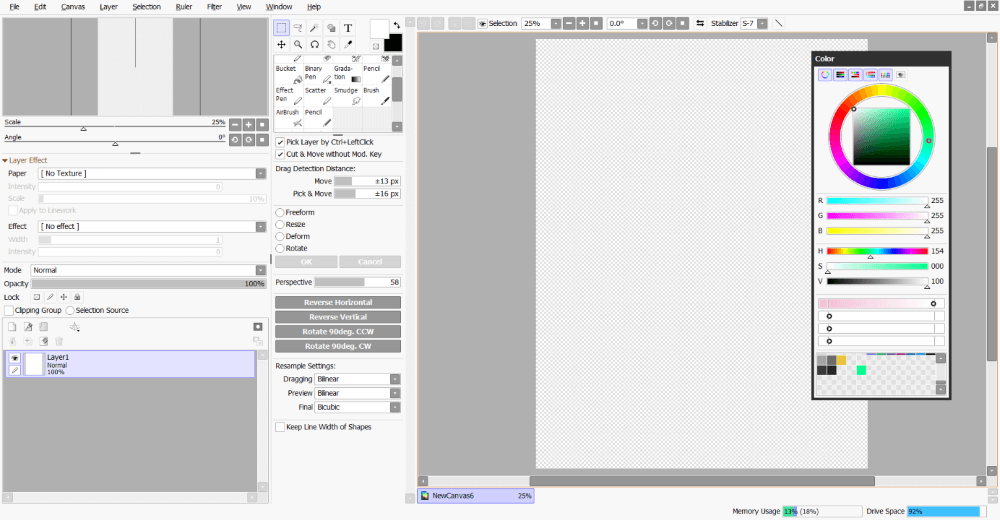
PaintTool SAI ইউজার ইন্টারফেসের স্কেল কিভাবে পরিবর্তন করবেন
আপনার PaintTool SAI ইউজার ইন্টারফেস এডিট করার আরেকটি দুর্দান্ত বিকল্প হল উইন্ডো > ইউজার ইন্টারফেসের স্কেলিং ।
এই বিকল্পটি আপনাকে আপনার ইন্টারফেসের স্কেল পরিবর্তন করতে দেয়, এবং আপনার যদি কোনো দৃষ্টি প্রতিবন্ধকতা থাকে, অথবা আপনার ল্যাপটপের আকারের উপর ভিত্তি করে পেইন্টটুল SAI মিটমাট করতে চান তাহলে এটি দুর্দান্ত। /কম্পিউটার মনিটর. এখানে কিভাবে:
ধাপ 1: PaintTool SAI খুলুন।
ধাপ 2: উইন্ডো > ইউজার ইন্টারফেসের স্কেলিং এ ক্লিক করুন।
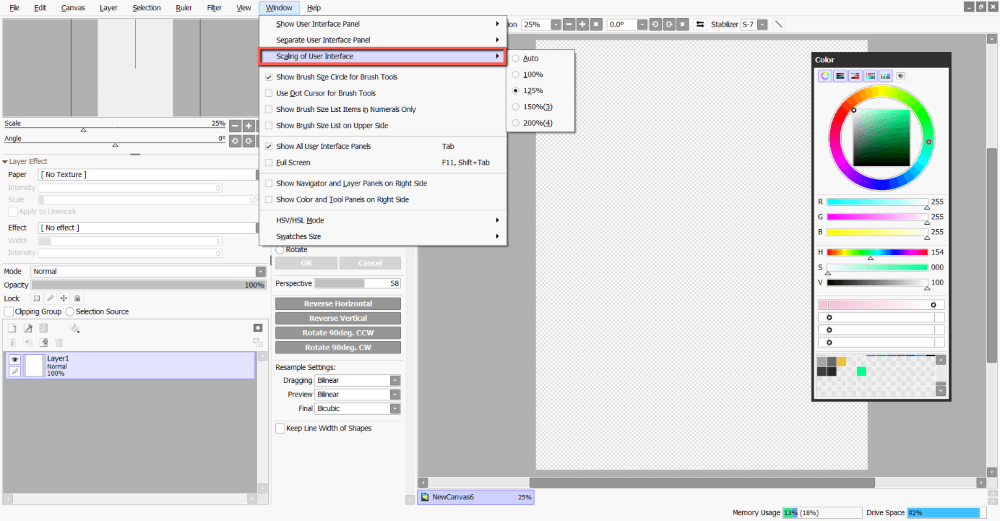
ধাপ 3: আপনি 100% থেকে 200% পর্যন্ত বিকল্পগুলি দেখতে পাবেন। আপনি কোন বিকল্পটি পছন্দ করেন তা নির্বাচন করুন। আমি মনে করি যে 125% আমার জন্য সবচেয়ে আরামদায়ক। এই উদাহরণের জন্য, আমি আমার পরিবর্তন করে 150% করব।
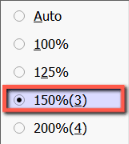
আপনার PaintTool SAI ব্যবহারকারী ইন্টারফেস নির্বাচিত হিসাবে আপডেট হবে। উপভোগ করুন!
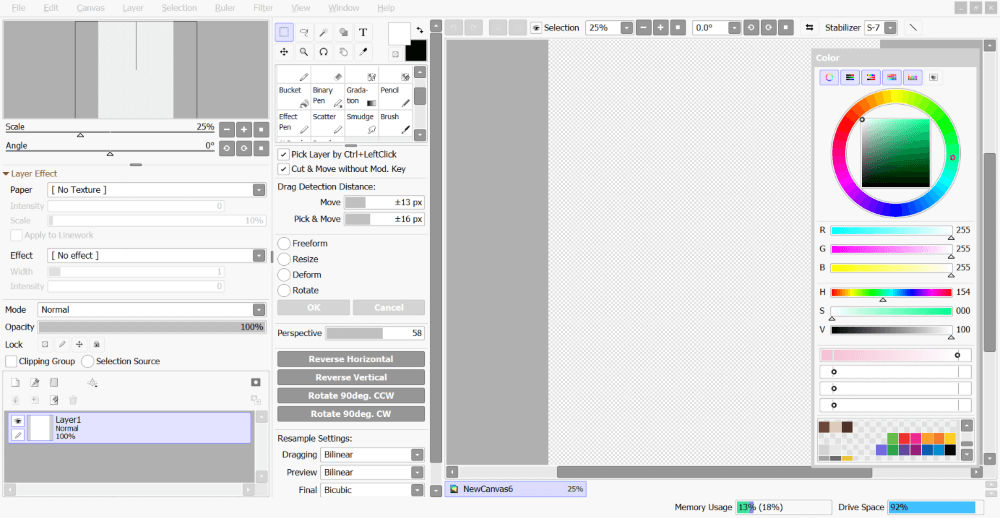
PaintTool SAI-তে ব্রাশ ইউজার ইন্টারফেস বিকল্প
এছাড়াও ব্যবহারকারী-ইন্টারফেস ব্রাশ অভিজ্ঞতা কাস্টমাইজ করার জন্য বিভিন্ন বিকল্প রয়েছে। সেগুলি নিম্নরূপ:
- ব্রাশ টুলের জন্য ব্রাশ সাইজ সার্কেল দেখান
- ব্রাশ টুলের জন্য ডট কার্সার ব্যবহার করুন <7 শুধুমাত্র সংখ্যায় ব্রাশের আকারের তালিকা আইটেমগুলি দেখান
- উপরের দিকে ব্রাশের আকারের তালিকা দেখান
ধাপ 1: পেইন্টটুল SAI খুলুন।

ধাপ 2: উইন্ডো এ ক্লিক করুন।

ধাপ 3: একটি ব্রাশ ব্যবহারকারী নির্বাচন করুন-ইন্টারফেস বিকল্প। এই উদাহরণের জন্য, আমি উপরের দিকে ব্রাশের আকারের তালিকা দেখান নির্বাচন করছি।
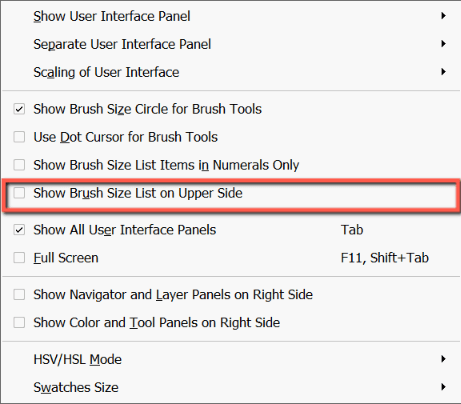
উপভোগ করুন!
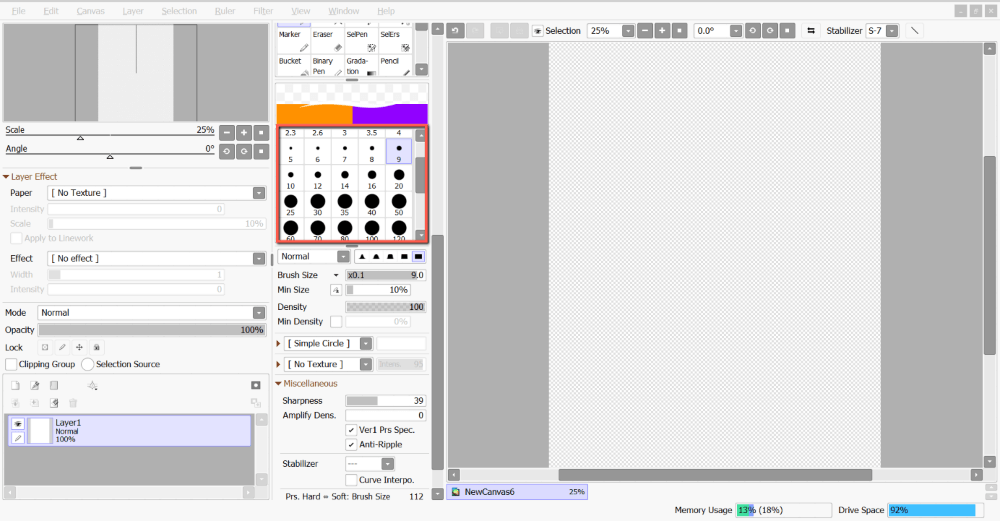
PaintTool SAI-তে কিভাবে ইউজার-ইন্টারফেস লুকাবেন
পেইন্টটুল SAI-তে শুধুমাত্র ক্যানভাস দেখার জন্য ইউজার ইন্টারফেস লুকানোর জন্য, কীবোর্ড শর্টকাট ট্যাব ব্যবহার করুন অথবা উইন্ডো > সমস্ত ইউজার ইন্টারফেস প্যানেল দেখান ব্যবহার করুন।
ধাপ 1: PaintTool SAI খুলুন।

ধাপ 2: উইন্ডো এ ক্লিক করুন। 
ধাপ 3: সমস্ত ইউজার ইন্টারফেস প্যানেল দেখান এ ক্লিক করুন।

আপনি এখন শুধুমাত্র দেখতে পাবেন ক্যানভাস ইন ভিউ।
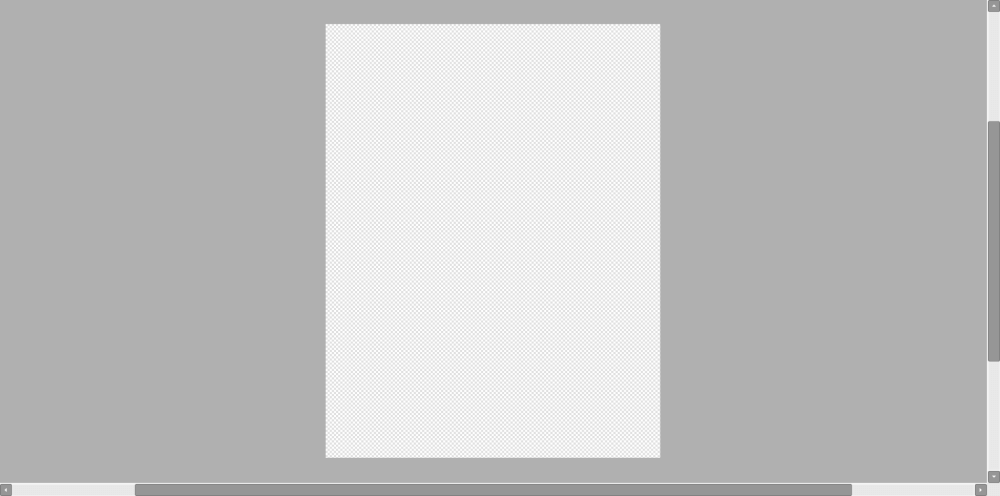
ধাপ 4: ইউজার ইন্টারফেস প্যানেল দেখাতে কীবোর্ড শর্টকাট ট্যাব ব্যবহার করুন অথবা উইন্ডো > সমস্ত ইউজার ইন্টারফেস প্যানেল দেখান ।

উপভোগ করুন!
PaintTool SAI-তে কীভাবে ফুলস্ক্রিন করবেন
PaintTool SAI-তে ফুল স্ক্রিনের জন্য কীবোর্ড শর্টকাট হল F11 বা Shift + Tab যাইহোক, আপনি উইন্ডো প্যানেলে কমান্ডটি অ্যাক্সেস করতে পারেন। এখানে কিভাবে:
ধাপ 1: পেইন্টটুল SAI খুলুন।

ধাপ 2: উইন্ডো এ ক্লিক করুন।

ধাপ 3: ফুলস্ক্রিন নির্বাচন করুন।
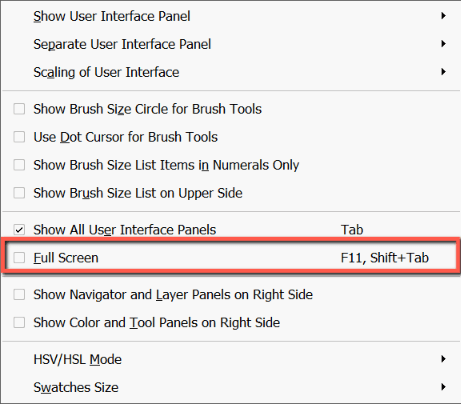
আপনার PaintTool SAI ইউজার ইন্টারফেস ফুলস্ক্রিনে পরিবর্তিত হবে।
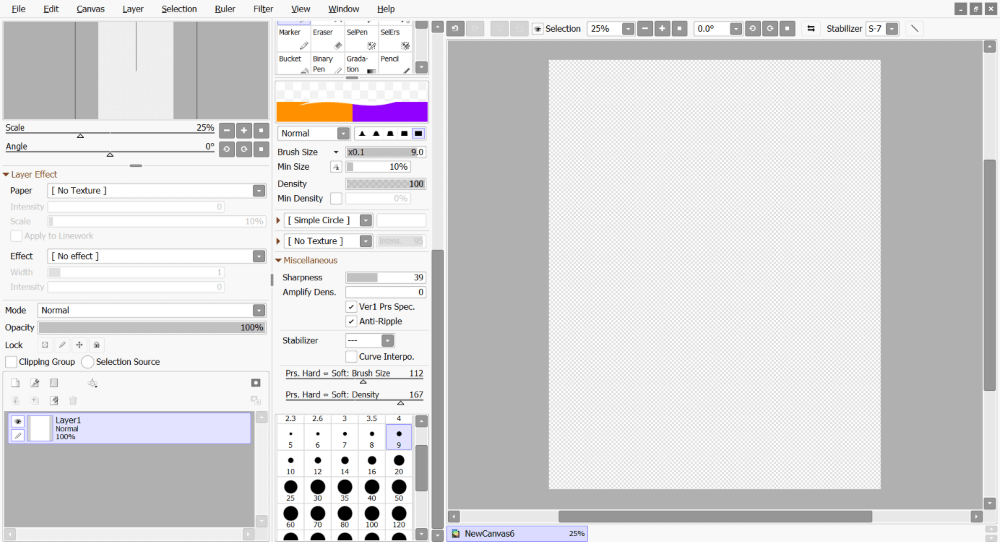
আপনি যদি ফুলস্ক্রিন থেকে এটিকে আবার পরিবর্তন করতে চান, তাহলে কীবোর্ড শর্টকাট F11 বা Shift + Tab ব্যবহার করুন।
PaintTool SAI-তে কীভাবে প্যানেলগুলিকে স্ক্রিনের ডান দিকে সরানো যায়
কিছু নির্দিষ্ট প্যানেলকে ডান দিকে সরানোস্ক্রীন হল আরেকটি সাধারণ পছন্দ যা PaintTool SAI-তে অর্জন করা যেতে পারে। এখানে কিভাবে:
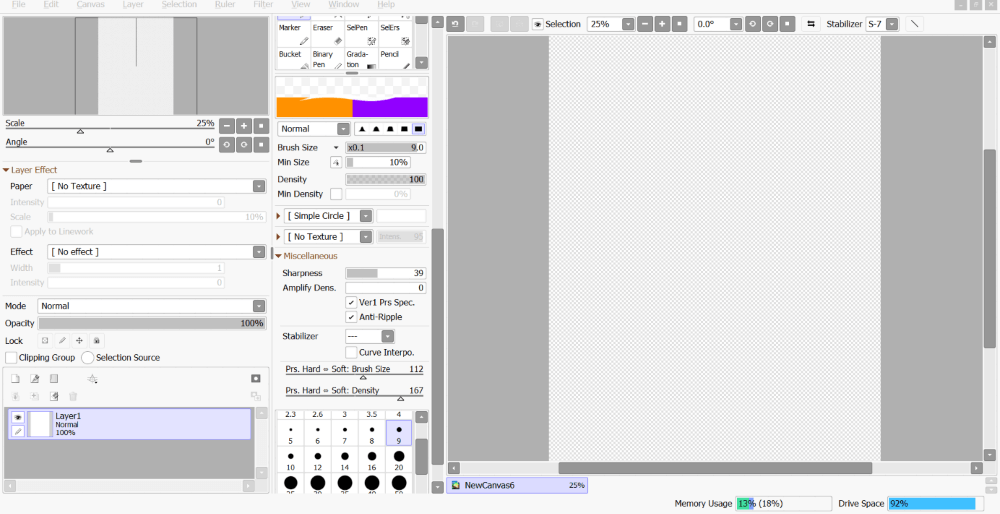
ধাপ 1: পেইন্টটুল SAI খুলুন।
ধাপ 2: উইন্ডো এ ক্লিক করুন।

ধাপ 3: নির্বাচন করুন হয় ডান দিকে ন্যাভিগেটর এবং লেয়ার প্যানেল দেখান অথবা ডান দিকে রঙ এবং টুল প্যানেল দেখান । এই উদাহরণের জন্য, আমি উভয় নির্বাচন করা হবে.
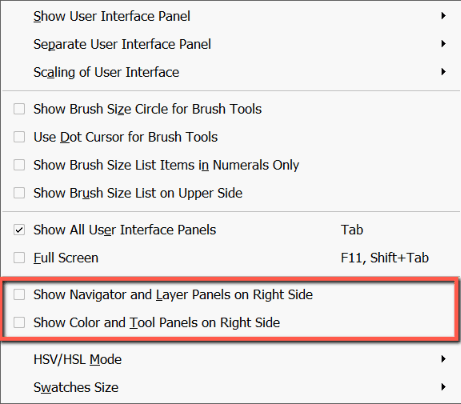
আপনার PaintTool SAI ইউজার ইন্টারফেস আপনার পছন্দগুলি প্রতিফলিত করতে পরিবর্তন হবে। উপভোগ করুন!
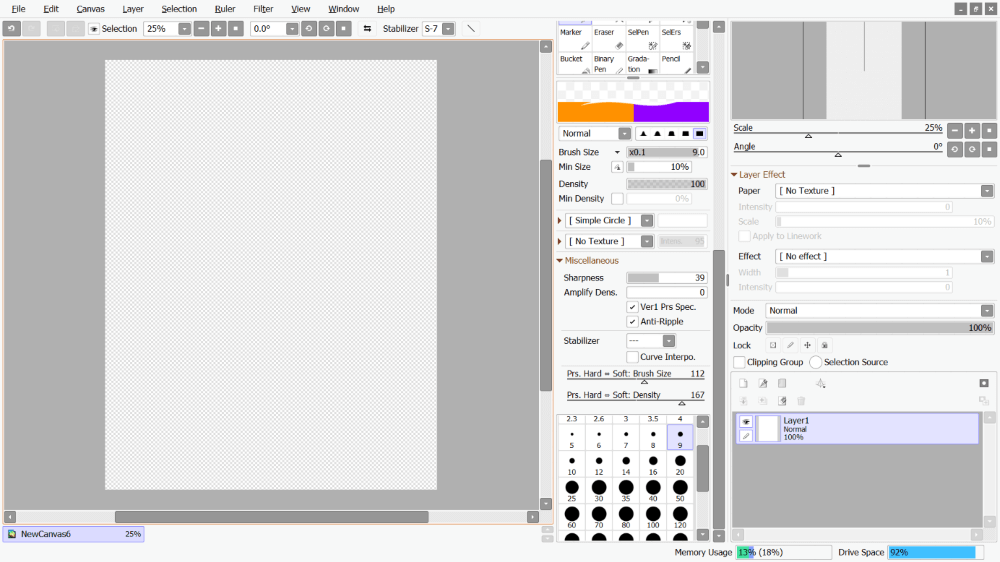
PaintTool SAI-তে কালার হুইল সেটিংস কিভাবে পরিবর্তন করবেন
PaintTool SAI-তে আপনার কালার হুইলের বৈশিষ্ট্য পরিবর্তন করার একটি বিকল্পও রয়েছে। কালার হুইলের ডিফল্ট সেটিং হল V-HSV , কিন্তু আপনি এটিকে HSL বা HSV এ পরিবর্তন করতে পারেন। তারা একে অপরের পাশে দেখতে কেমন তা এখানে।
পেইন্টটুল SAI-তে কালার পিকার মোড পরিবর্তন করতে নিচের ধাপগুলি অনুসরণ করুন:
ধাপ 1: PaintTool SAI খুলুন।

ধাপ 2: উইন্ডো এ ক্লিক করুন।

ধাপ 3: HSV/HSL মোডে ক্লিক করুন ।
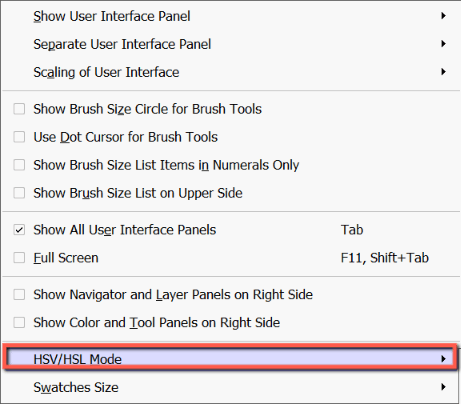
পদক্ষেপ 4: আপনি কোন মোড পছন্দ করবেন তা নির্বাচন করুন। এই উদাহরণের জন্য, আমি HSV নির্বাচন করছি।
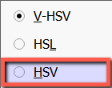
আপনার পরিবর্তনগুলি প্রতিফলিত করতে আপনার রঙ চয়নকারী আপডেট হবে। উপভোগ করুন!
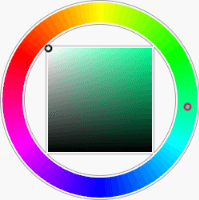
PaintTool SAI-তে রঙের সোয়াচের আকার কীভাবে পরিবর্তন করবেন
পেইন্টটুল SAI-তে সর্বশেষ ব্যবহারকারী-ইন্টারফেস সম্পাদনা বিকল্পটি হল আপনার রঙের সোয়াচের আকার পরিবর্তন করার ক্ষমতা। এখানে কিভাবে:
ধাপ 1: পেইন্টটুল খুলুনSAI৷

ধাপ 2: উইন্ডো এ ক্লিক করুন৷

ধাপ 3 : Swatches Size -এ ক্লিক করুন।
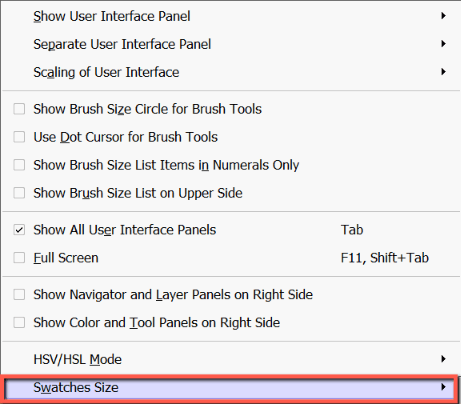
পদক্ষেপ 4: ছোট , মাঝারি নির্বাচন করুন, অথবা বড় । এই উদাহরণের জন্য, আমি মিডল নির্বাচন করব।
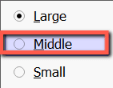
আপনার পরিবর্তনগুলি প্রতিফলিত করতে আপনার সোয়াচের আকার আপডেট হবে। উপভোগ করুন!
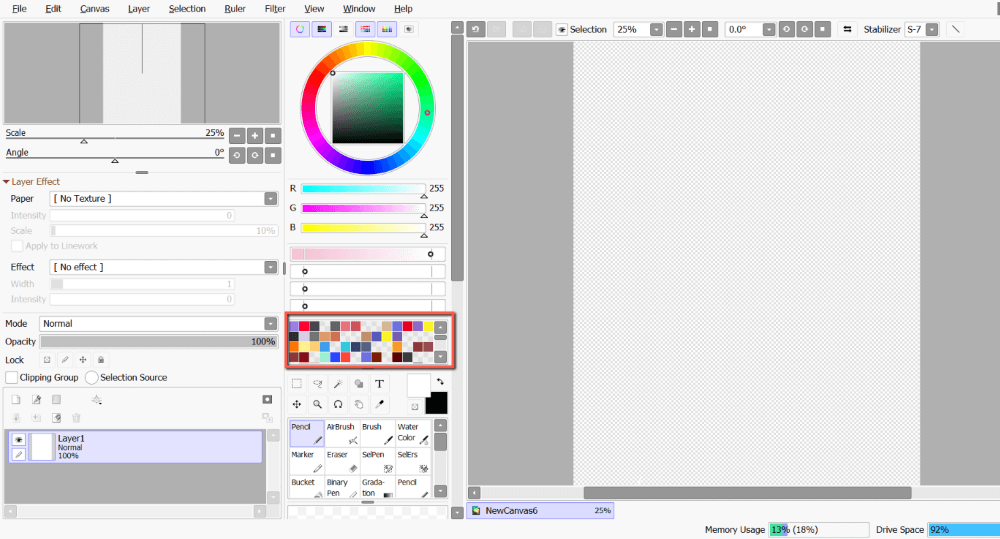
চূড়ান্ত চিন্তা
পেইন্টটুল SAI-তে ইউজার ইন্টারফেস কাস্টমাইজ করা আরও আরামদায়ক ডিজাইন প্রক্রিয়া তৈরি করতে পারে যা আপনার পছন্দগুলিকে প্রতিফলিত করে।
উইন্ডো মেনুতে, আপনি প্যানেলগুলি দেখাতে/লুকাতে এবং আলাদা করতে পারেন, ইউজার ইন্টারফেসের স্কেল পরিবর্তন করতে পারেন, নির্বাচিত প্যানেলগুলিকে স্ক্রিনের ডানদিকে স্যুইচ করতে পারেন, এর মোড পরিবর্তন করতে পারেন রঙ চয়নকারী, এবং আরো! একটি ব্যবহারকারী ইন্টারফেস পেতে পরীক্ষা করতে ভয় পাবেন না যা আপনার প্রয়োজন অনুসারে সবচেয়ে উপযুক্ত।
এছাড়াও, সমস্ত ইউজার ইন্টারফেস প্যানেল ( ট্যাব ), এবং ফুলস্ক্রিন ( F11 orb Shift +<দেখানো/লুকানোর জন্য কীবোর্ড শর্টকাটগুলি মনে রাখবেন 1> ট্যাব )।
আপনি কিভাবে PaintTool SAI-তে আপনার ইউজার ইন্টারফেস পরিবর্তন করেছেন? আমাকে নীচের মন্তব্যে জানতে দিন!

